Creación de citas en documentos de texto
Al codificar los datos, las citas se crean automáticamente. Vea Codificar datos.Sin embargo, también puede crear citas sin codificar. Para hacer este proceso:
Resalte una sección de su texto, haga clic con el botón derecho y seleccione la opción Crear Cita. También puede utilizar el atajo de teclado cmd+H.
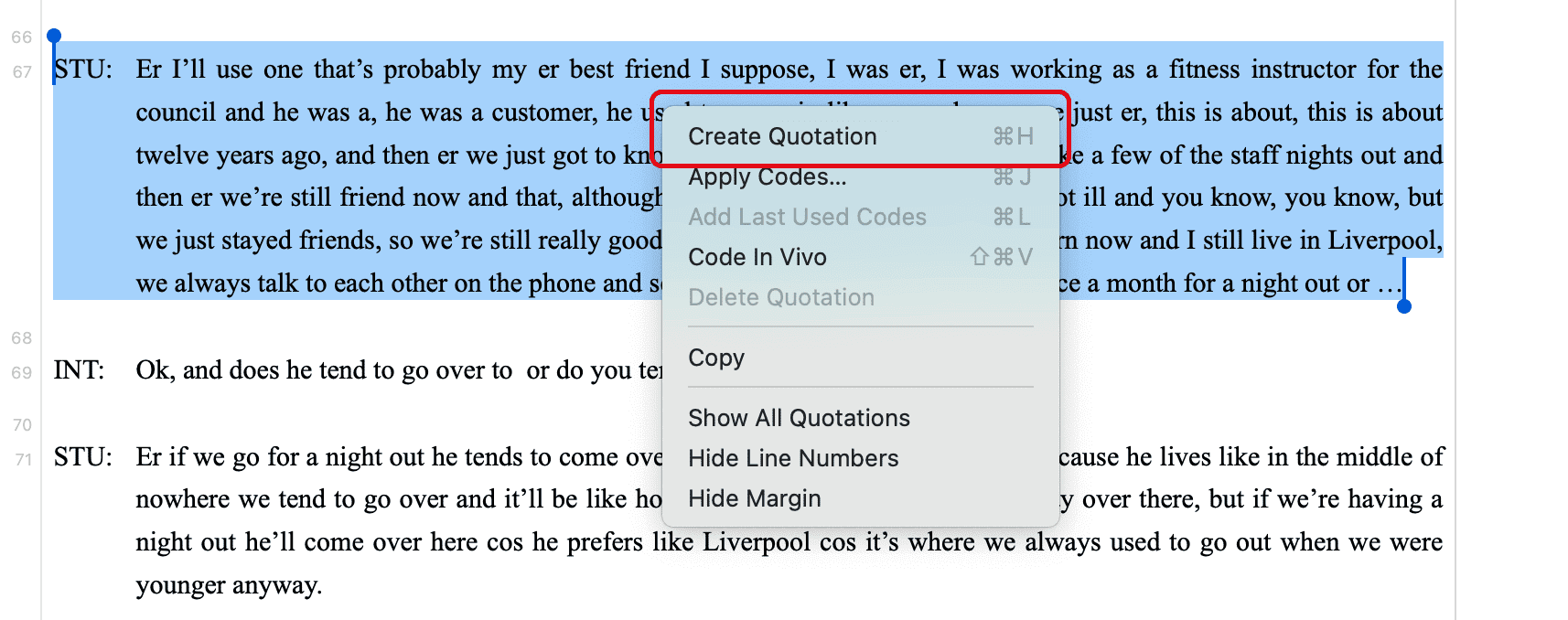
Una vez que se ha creado una cita, se ve una barra azul en el área al margen y una entrada en el Administrador de citas y en el árbol de documentos del Explorador de proyectos.
Creación de citas en documentos PDF
Un archivo PDF de texto también puede contener imágenes, como dibujos, gráficos o tablas. En ATLAS.ti puede crear citas para texto e imágenes en documentos PDF.
Selección de texto: Seleccione el texto como lo hace en un archivo de Word. Asegúrese de colocar el cursor justo al lado de una letra.
Selección de un elemento gráfico: Al igual que la selección de un área en un archivo gráfico, dibuje un área rectangular con el ratón. Vea también Crear citas gráficas.
Seleccione un segmento en el documento PDF, haga clic con el botón derecho y seleccione la opción Crear Cita. Como alternativa, también puede utilizar el atajo de teclado cmd+H.
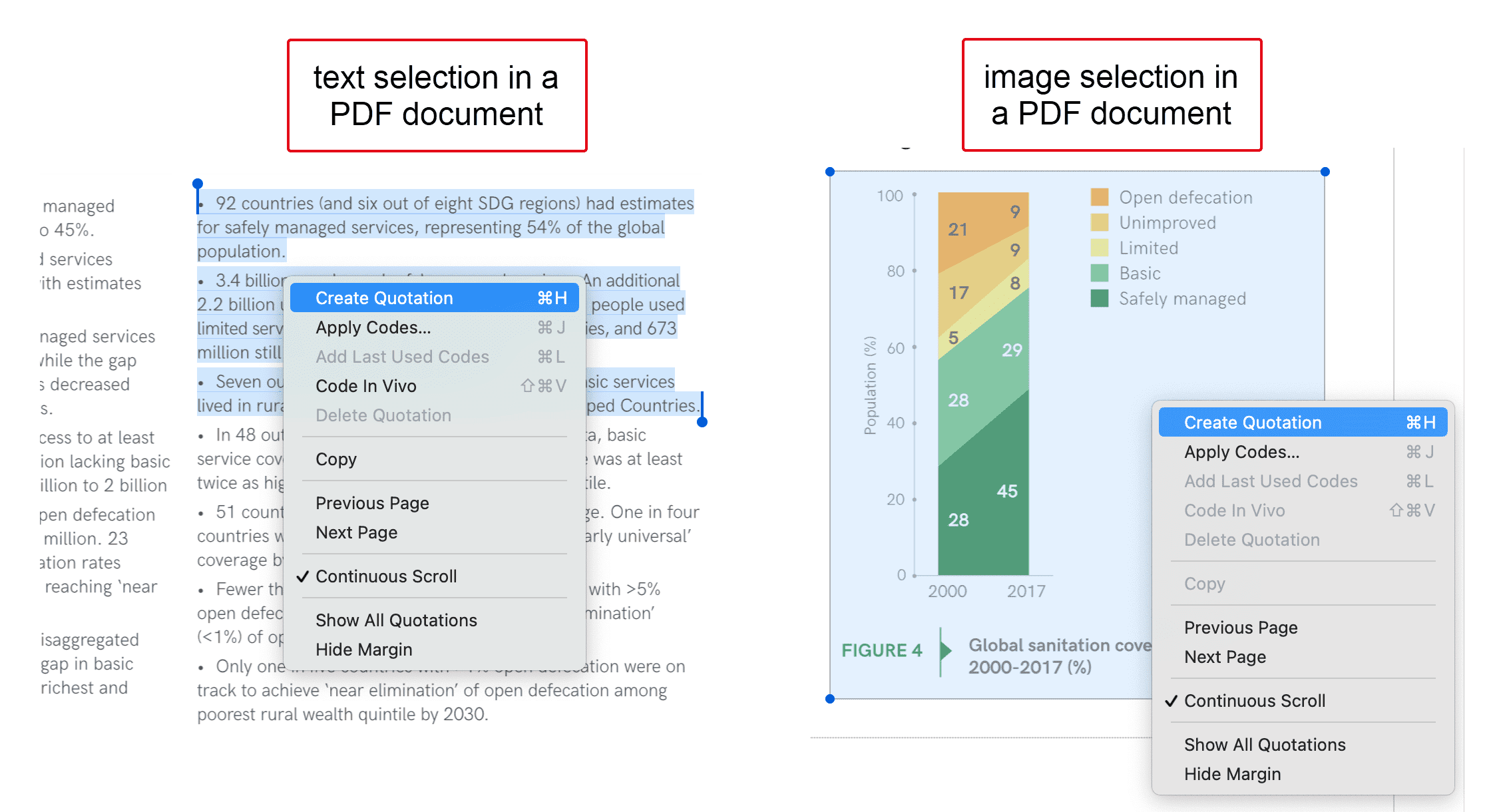
Los archivos PDF pueden ser de texto o de imagen. A veces los usuarios agregan accidentalmente un PDF de imagen y se preguntan por qué solo pueden crear citas gráficas y no pueden seleccionar texto. Si esto ocurre, deberá volver a crear el archivo PDF, por ejemplo, dejando que un escáner OCR pase por encima de su archivo de imagen PDF. En muchos creadores de PDF hoy en día esta es una opción en el software, no se necesita un escaneo físico adicional.
Modificación de los límites de la cita
Modificar la longitud de una cita es fácil.
Si selecciona una cita, por ejemplo, haciendo clic en la barra de la zona del margen, verá una línea azul con un punto al principio y al final de la cita. Mueva la posición de inicio o final a un lugar diferente, dependiendo de si quiere acortar o alargar la Cita. Esto se aplica a todos los tipos de medios.
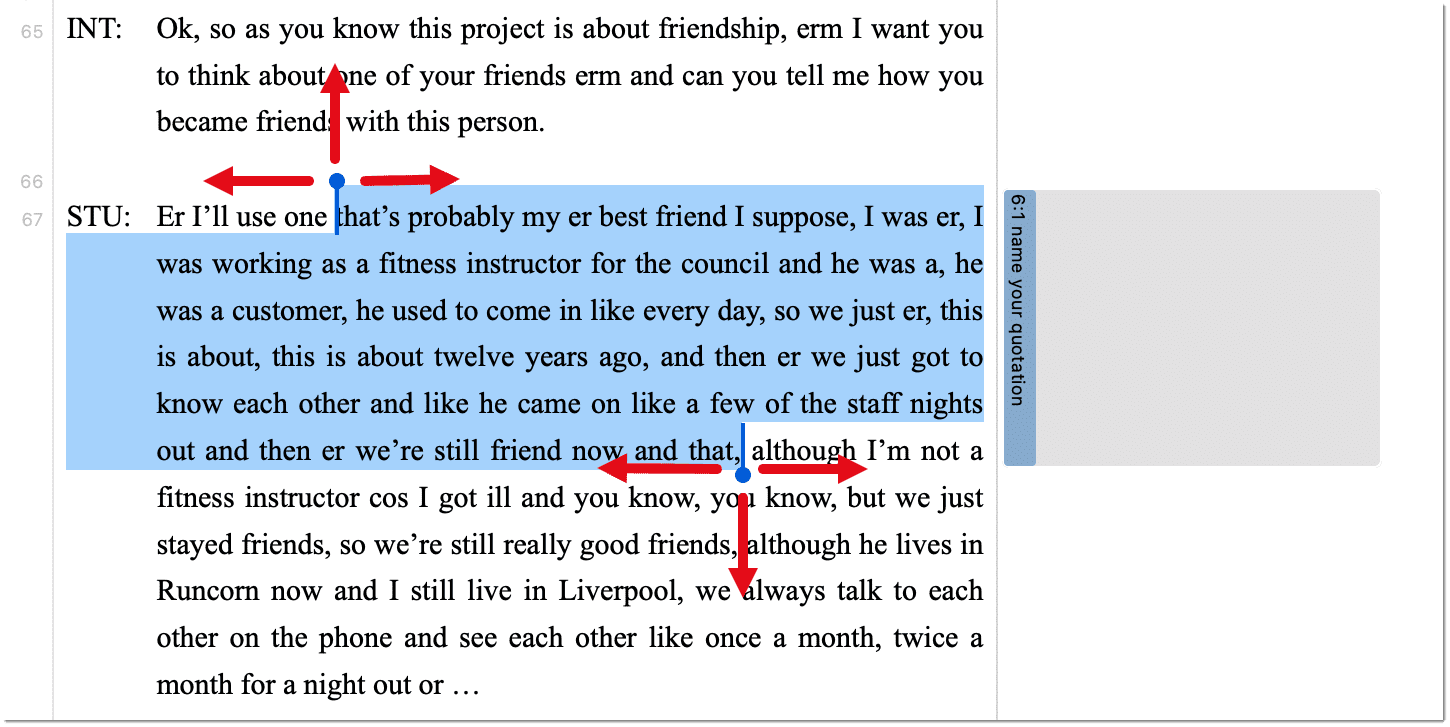
Identificación y referencia de la Cita
Cada cita tiene un identificador, que consta de dos números por ejemplo:

El ID 2:15, por ejemplo, significa que la Cita proviene del documento 2, y es la 15ª cita que se creó en este documento. Se encuentra en el décimo párrafo. La cita 6:1 proviene del documento 6; es la primera cita creada en el documento 6 y se encuentra en el párrafo 67-71.
Las citas están numeradas en orden cronológico y no secuencial. Si desea cambiar este orden, consulte Trabajar con citas.
Añadir nombres de citas y escribir comentarios
Ser capaz de nombrar cada cita tiene una serie de aplicaciones útiles.
- Le permite echar un vistazo rápido a sus citas en la vista de lista.
- Puede utilizar el campo del nombre para parafrasear una cita, tal y como exigen algunos enfoques de análisis de contenido, o para escribir un breve resumen.
- Puede utilizar el campo del nombre para la codificación fina (codificación del muestreo teórico línea por línea; codificación inicial en el muestreo teórico constructivo, o como lo requieran otros enfoques interpretativos) en lugar de asignar códigos. Si ya asigna códigos durante esta fase, acabará con demasiados códigos que no sirven para el análisis posterior. Vea Desarrollar un sistema de códigos
- Añadir títulos a las citas multimedia. Vea Trabajar con datos multimedia.
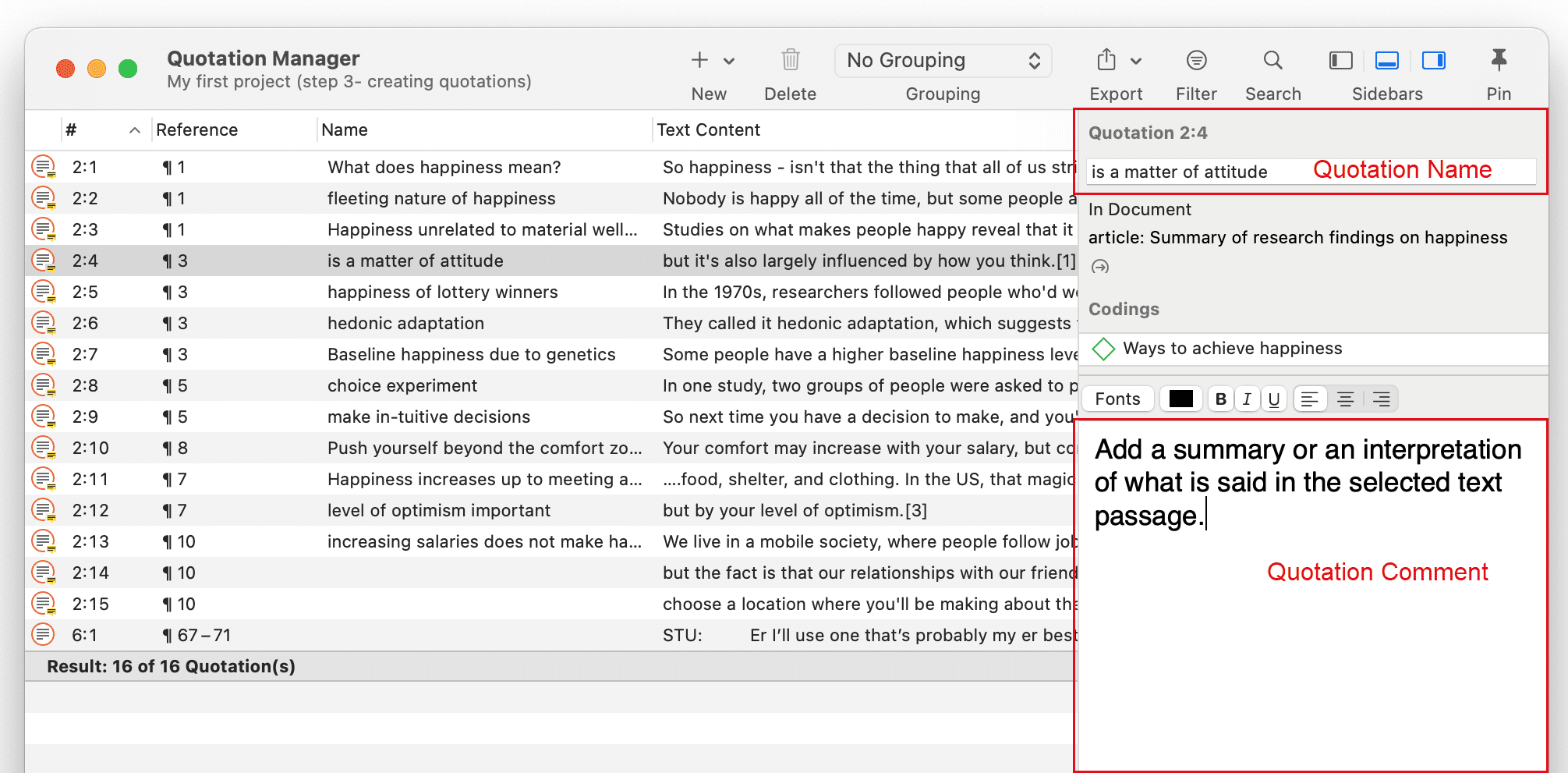
Para añadir un nombre a una cita, selecciónela y haga clic con el botón izquierdo del ratón en el campo del nombre, o añada un texto al campo del nombre en el inspector de la derecha. Puede escribir más información sobre la cita, como un resumen o una interpretación, en el campo de comentarios que también busca en el inspector.
Si selecciona una cita en el Administrador de citas, verá una vista previa de la cita en el panel que se encuentra debajo de la lista de citas. Esto se aplica a todos los formatos de archivos de datos.
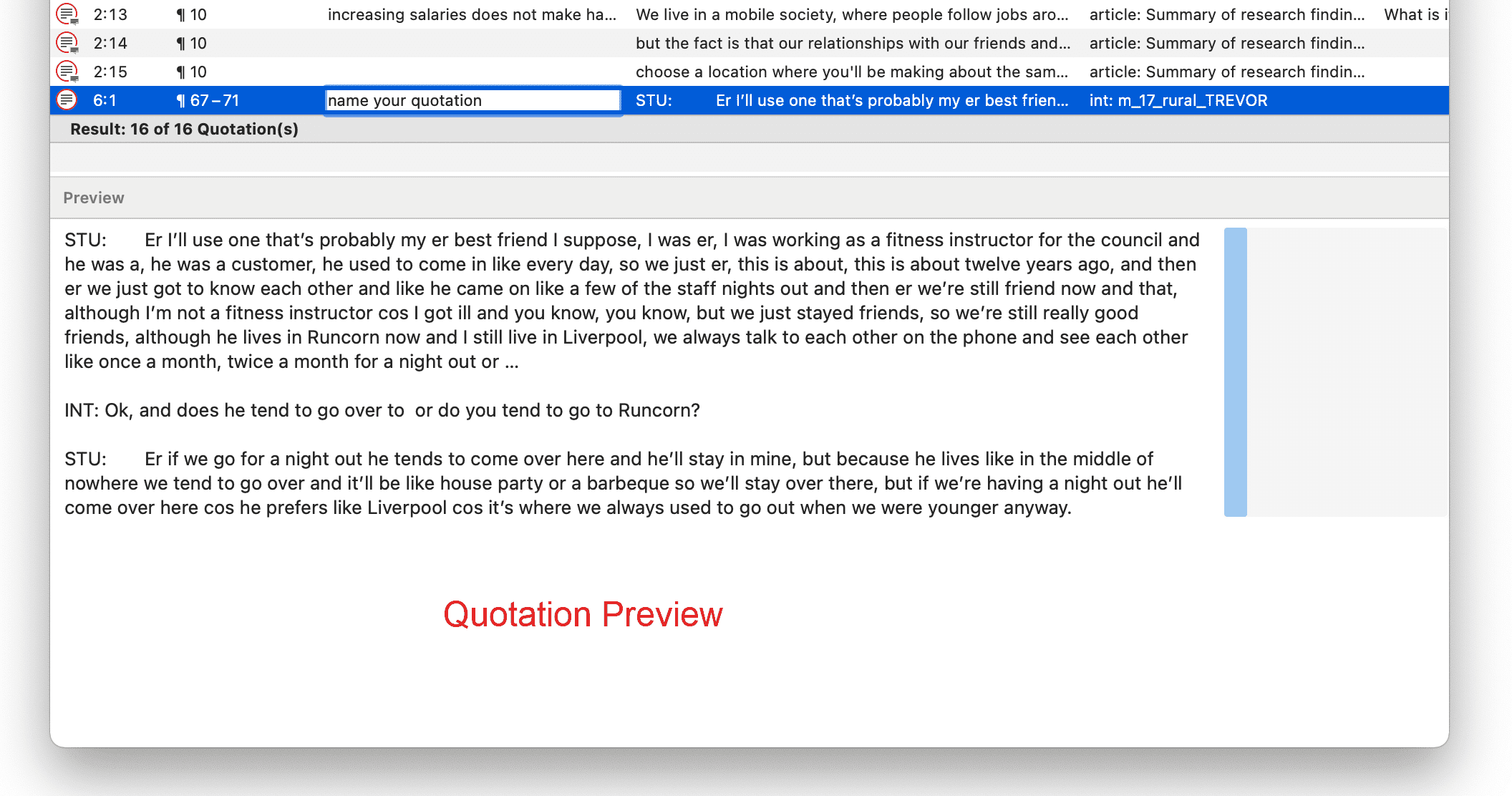
Cómo crear citas en documentos de audio y video, vea Creación de citas multimedia
Cómo crear citas en documentos de imagen, vea Creación de citas de imagen